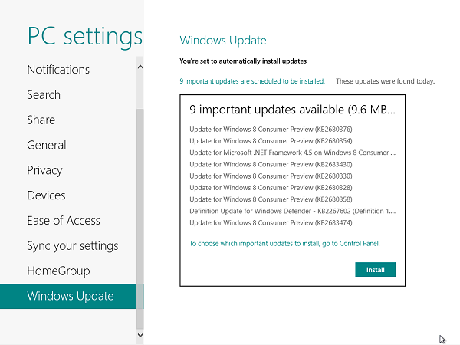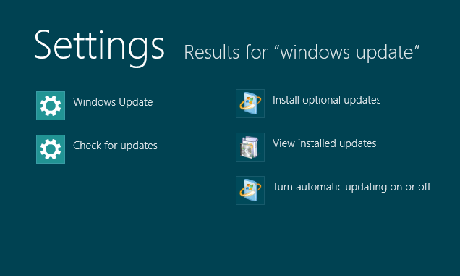Если оставить в покое, то Windows будет автоматически загружать и устанавливать обновления как только они будут освобождены. Как правило, загружаются только важные обновления, хотя и некоторые необязательные обновления могут быть полезны, даже если они не критичны для системы. Поэтому полезно, чтобы иногда вручную запустить обновление Windows 8. Некоторые люди просто любят всё контролировать и они хотят выбирать, какие обновления устанавливать и когда их устанавливать. Вручную обновление для Windows 8 простое. Переместите мышь в верхний правый угол экрана. Когда появится панель charms, щёлкните значок параметры. В следующем окне, которое откроется, нажмите кнопку Дополнительные параметры в нижней части. В ПК настройки экрана, нажмите кнопку центр обновления Windows в нижней части. Щёлкните проверить наличие обновлений, если он не делает это автоматически.
Если есть доступные обновления, вы увидите сообщение вроде «9, важных обновлений, запланированы для установки.» Этот текст является ссылкой — нажмите на неё. Список обновлений отображается в окне.
Нажатием на кнопку Install скачает и установит все обновления, но если вы хотите выбирать те, которые хотите установить, нажмите на ссылку внизу, выбрать важные обновления для установки, зайдите в Панель управления.
На рабочем столе и панели управления откроется окно «Показывать обновления Windows». Нажмите на ссылку доступны 9 важных обновлений или на всё, что там написано на экране. Список обновлений отображается. Выберите один и будет показываться описание справа и флажок позволяет выбрать обновление или отмените его выбор.
Как правило, вы должны установить важные обновления. Если есть сообщение, что есть обновления, затем Вам, надо решить устанавливать ли их. Вы можете жить без необязательных обновлений, но они, как правило, полезные.
Поиск в центре обновления Windows
Windows 8 имеет очень удобный поисковый механизм, и если вы просто начнёте печатать на начальном экране на панели поиска отображается в правой части. Введите тип Центр обновления Windows и он скажет, что нет приложений, откликающихся на ваш поиск. Однако, в правой панели есть Число рядом с настройками, указывая, что есть параметры, которые соответствуют поисковому запросу. Нажмите Параметры.
Вы увидите элементы, соответствующие обновлениям Windows в настройках. Все эти быстрые способы чтобы открыть функции центра обновления Windows.
 Решение проблемы. Советы Windows. Клуб Windows
Решение проблемы. Советы Windows. Клуб Windows